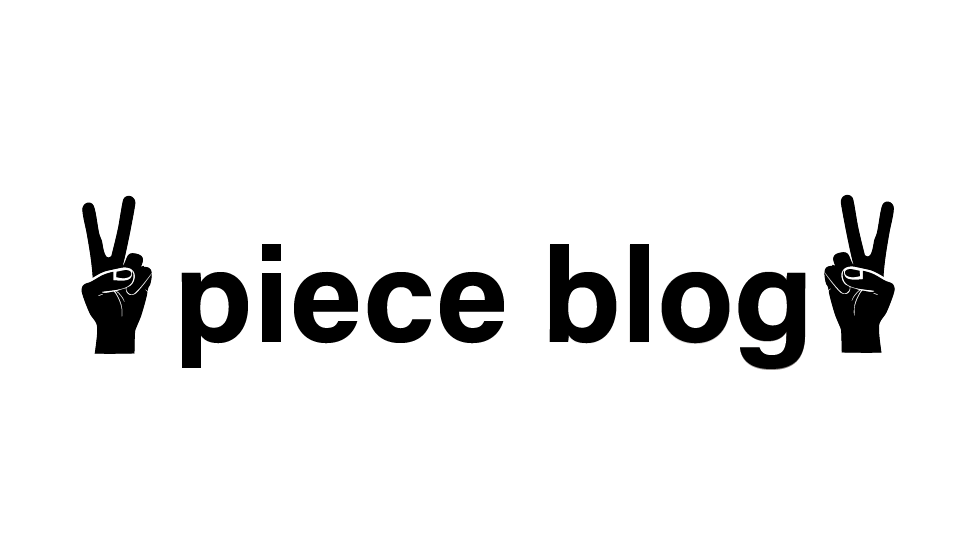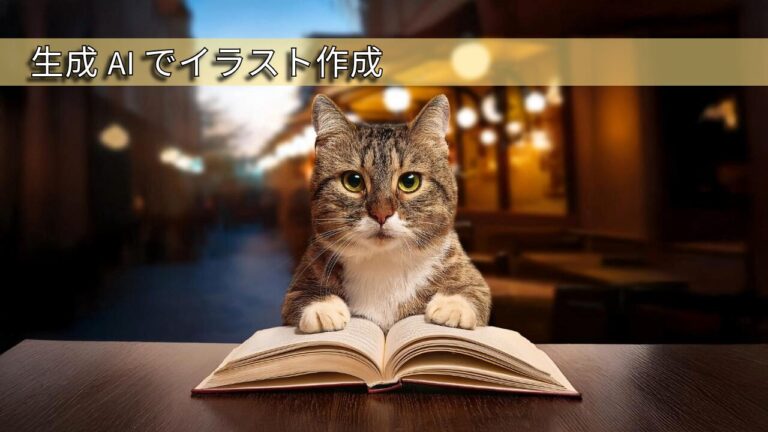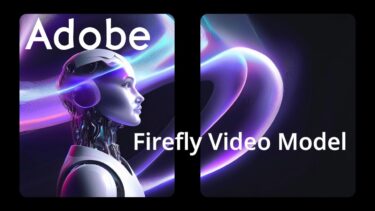近年話題となっている生成AIを使用したイラスト作成。興味はあるけど、『難しそう』と思っていませんか?
基本的な流れを理解すれば誰でも簡単にイラスト作成できます!
この記事では、生成AIを使用したイラストを作成する方法を紹介します。
1.生成AIとは?
生成AIとは、人工知能がテキストや画像の指示に基づいて画像を作成する技術です。
生成AIには様々な種類があります。有名なツールとしては3つ以下のようなものがあります。
| ツール名 | 料金設定 | 特徴 | 商用利用 |
| Midjourney (ミッドジャーニー) | 有料:4つのプランから選択 | 高品質なイラストの作成 | 利用可能 |
| Adobe Firefly (アドビファイアーフライ) | web版のAdobe Express:無料(制限つき、一部有料) | Adobeソフトと統合されており、細かい編集が可能 | 利用可能 |
| DALL-E(ダリ) | ChatGPT Plus:月20ドル | OpenAI社のツールの為、ChatGPTを使った画像生成が可能 | 利用可能 |
これらのツールは、それぞれ特徴がありプロだけでなく初心者でも利用できます。
2.必要な準備
まずは以下の準備をしましょう。
●アカウント作成:必要に応じて公式サイトで登録
●アイデアを考える:作りたいイラストのイメージを考えておくとスムーズです
3.プロンプト作成が鍵!
生成AIでのイラスト作成は『プロンプト』にかかっています。
プロンプトの例
- 『カフェで本を読む猫』
- 『夕日が沈むビーチに立つカモメ』
- 『ファンタジー風な城とドラゴン』
ポイント
プロンプトは具体的な情報を書けば書くほど、自分が望むイメージに近いものが生成されます。
色、構図、雰囲気等、詳細を追加していきましょう。
4.実際にイラストを生成
今回の生成例はAdobe Firefly (アドビファイアーフライ)を使用したものを紹介します。
1、ツールを開く
web版のAdobe Expressを開きます。
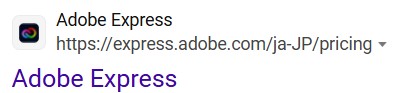
次に無料プランを選択、Adobe Expressを無料で始めるをクリック
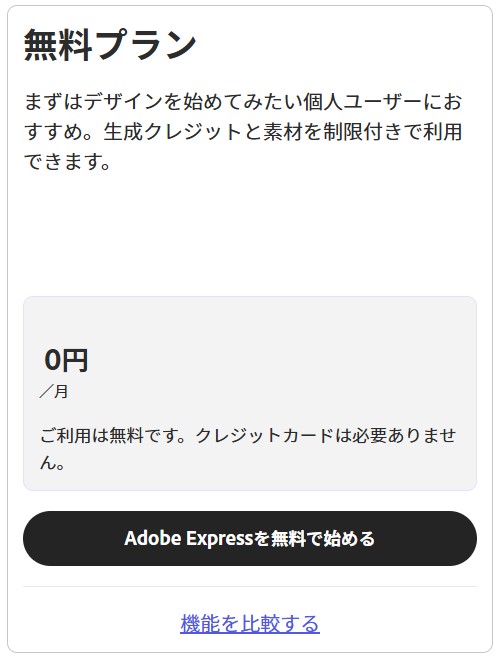
AIで生成をクリック
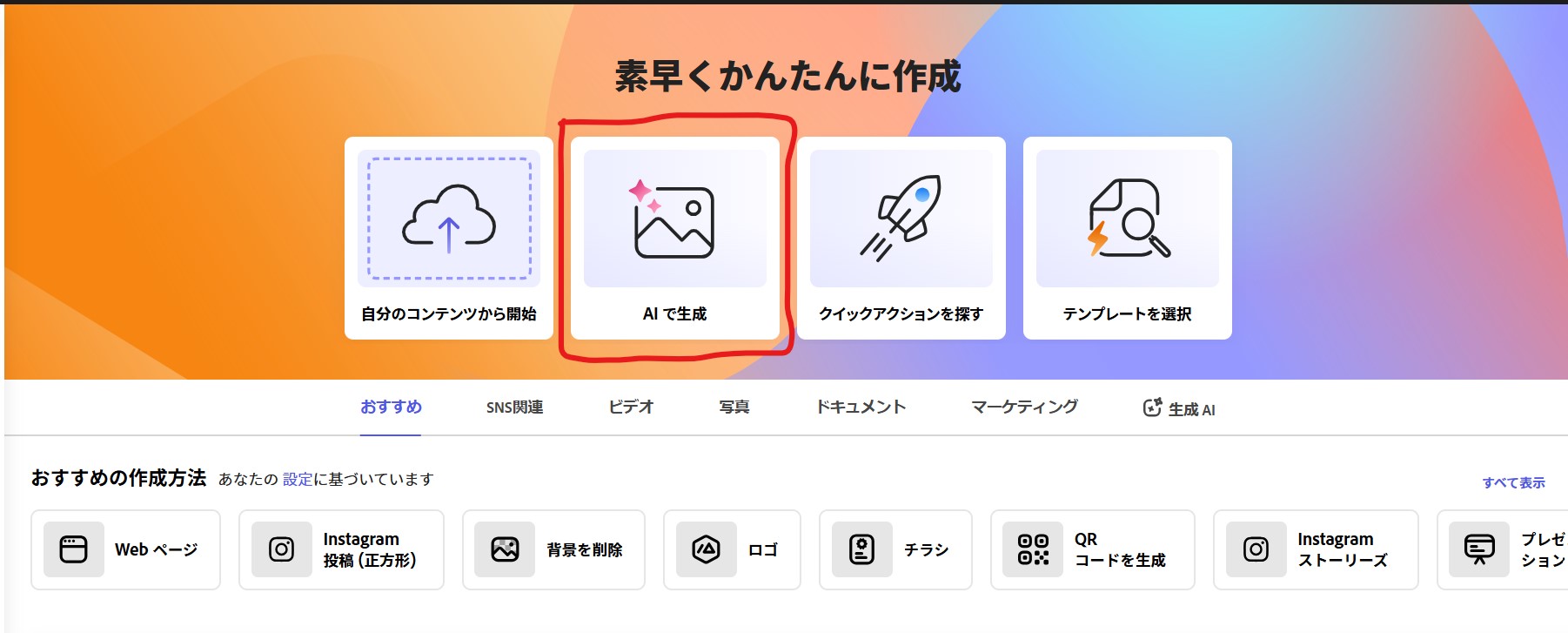
画像を生成をクリック

2.プロンプトの入力・生成
生成したい内容を入力して生成ボタンをクリック。
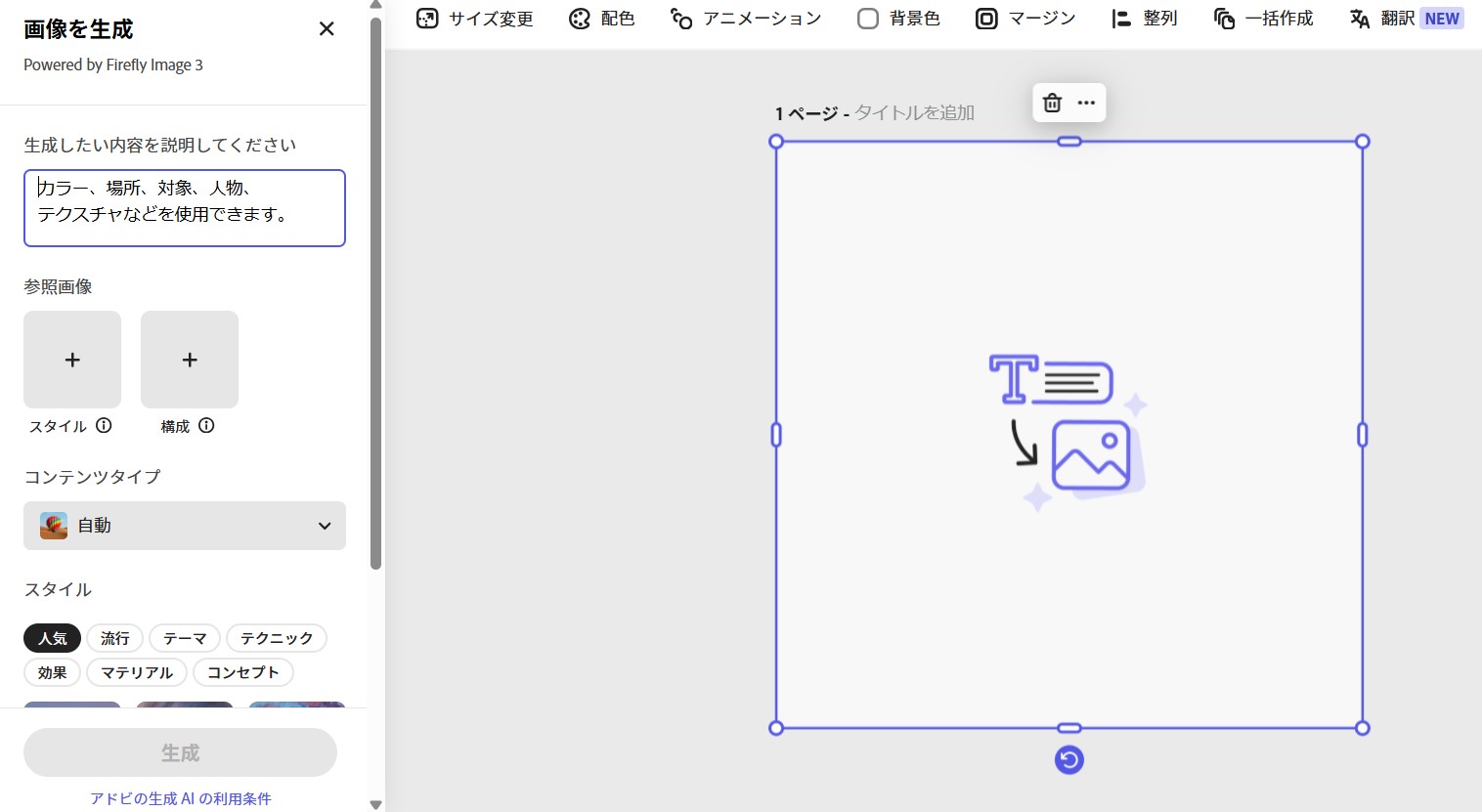
今回は『カフェで本を読む猫』で生成してみました。かわいいですね。
結果のところに4枚の候補が出力されますのでイメージにあったものを選択しましょう。
イメージが違えばさらに生成で探す、または必要に応じてプロンプトを追加しましょう。
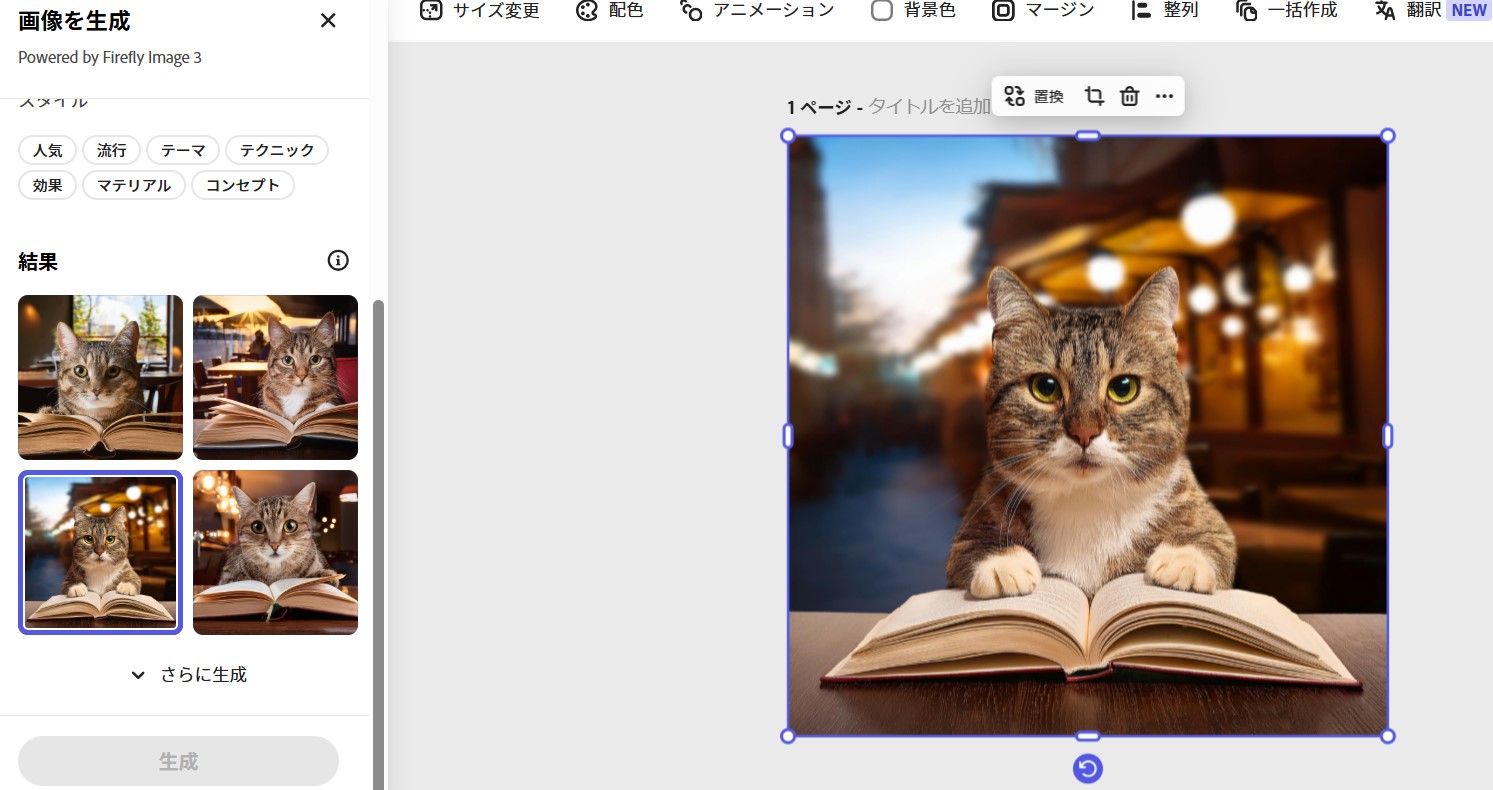
3.イラストのダウンロード
右上のダウンロードボタンをクリック
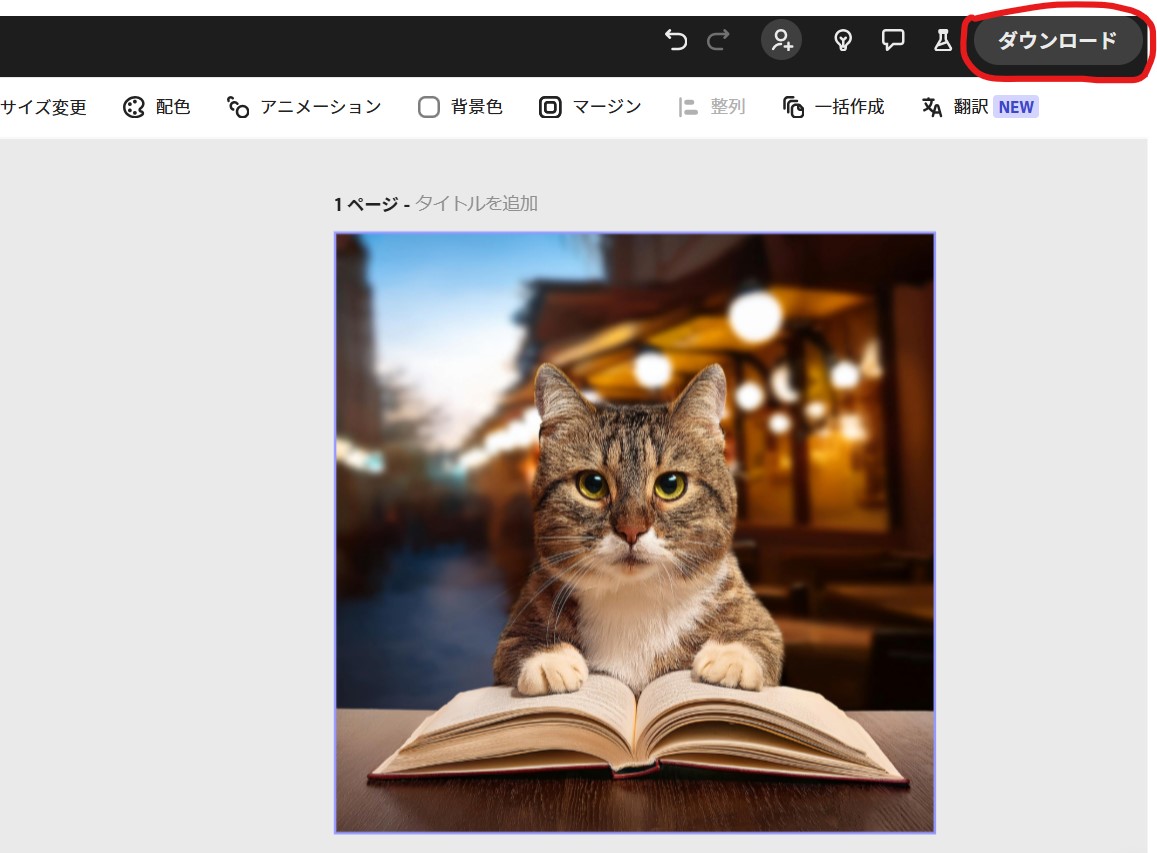
ファイル形式を選択してダウンロードをクリック

保存場所を選択して完了です。
活用例
気に入ったイラストが完成したら以下のように活用できます。
- ブログやSNSのアイキャッチ画像
- ポスターやバナーの素材
- 趣味の作品として楽しむ
- イラストを投稿してイラストレーターとして活動する
注意点:ライセンスを確認
商用利用を考えている場合は、使用するツールのライセンス規約を必ず確認しましょう。
ツールごとに利用可能な範囲がことなります。
まとめ
どうでしたか?意外と簡単にイラスト生成できたのではないでしょうか。
生成AIを使えば誰でも簡単にイラストを作成できます。
プロンプトの工夫次第で、無限の可能性が広がるのが生成AIの魅力です。
生成AIイラストを利用して様々な活動を効率化して活用してみましょう!!
Adobe Firefly生成AIとは? Adobe FireflyはAdobeが開発した最新の生成AIツールです。作業の効率化・新たな表現方法を得られる画期的なツールです。この記事では、Adobe Fireflyの特徴や機能、活用例につ[…]